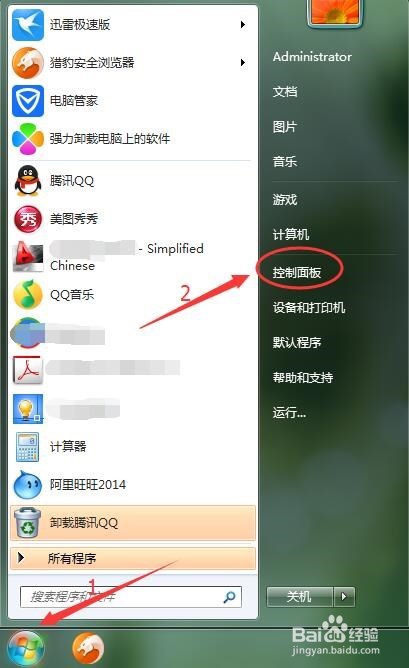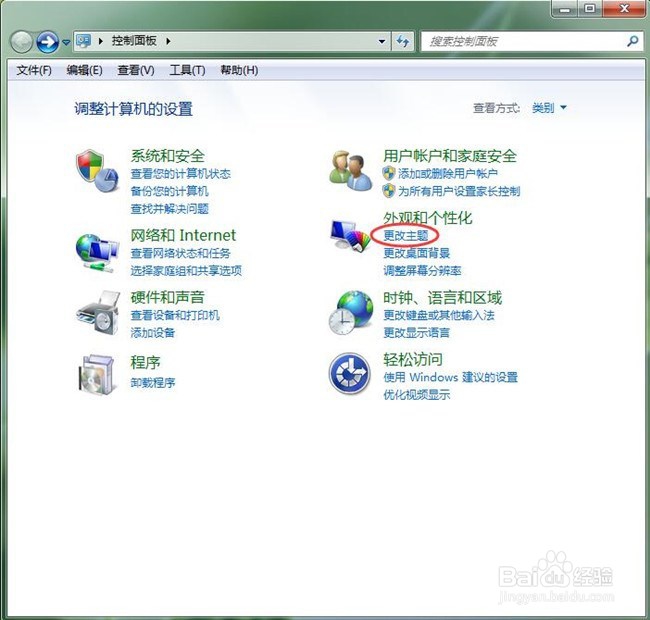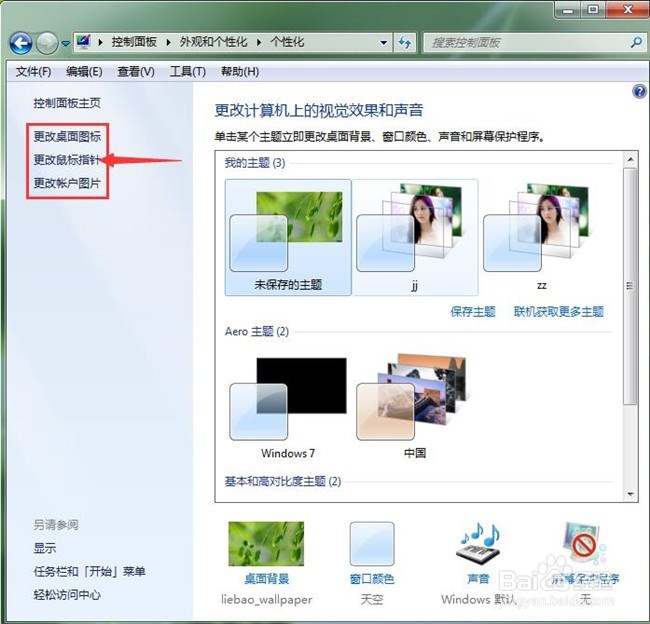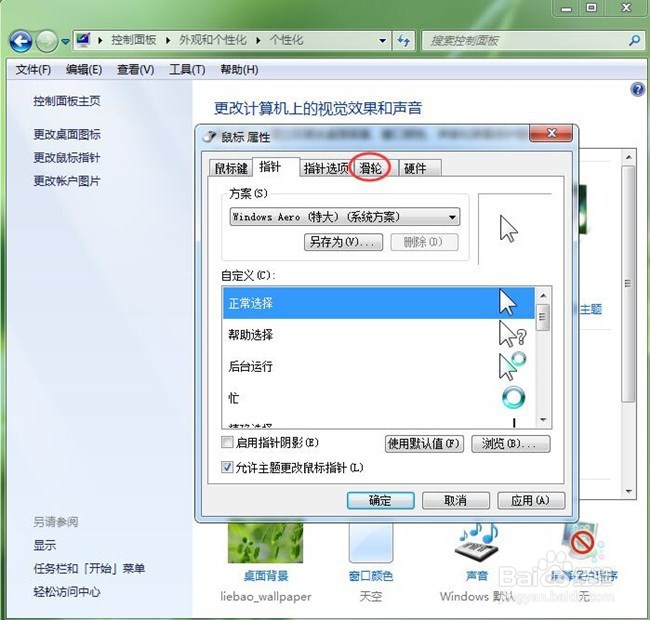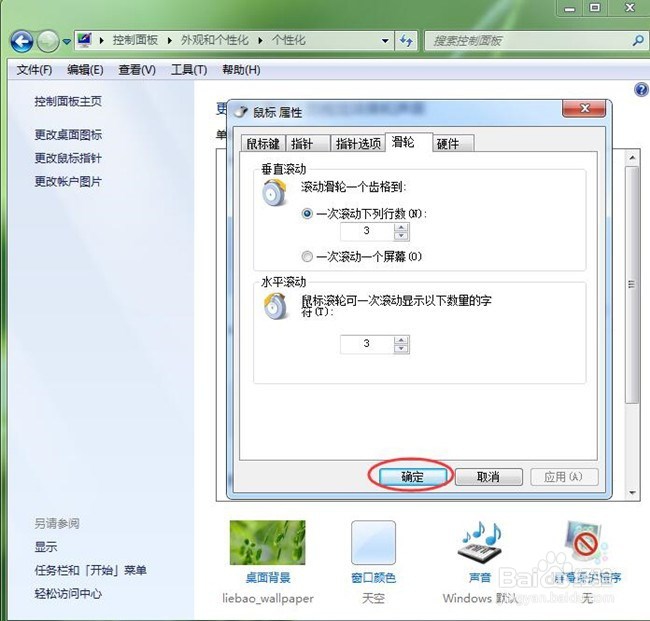怎么调节鼠标滑轮的滚动速度来控制翻页速度
1、首先打开桌面左下角的开始菜单,点击进入“控制面板”。
2、在控制面板的外观和个性化里,选择“更改主题”。
3、在“个性化”页面中,选择“更改鼠标指针”,如果有需要,你也可以在这一步更改桌面图标和账户图片。
4、在鼠标属性中,默认进入的是指针更改页面,如果有需要,选择适合自己的方案,确定即可。
5、在与上图相同的鼠标属性页面中,选择“滑轮”并打开。
6、如下图所示,你可以设置滑轮的垂直滚动和水平滚动,设置完成后,点击“确定”即可。
声明:本网站引用、摘录或转载内容仅供网站访问者交流或参考,不代表本站立场,如存在版权或非法内容,请联系站长删除,联系邮箱:site.kefu@qq.com。